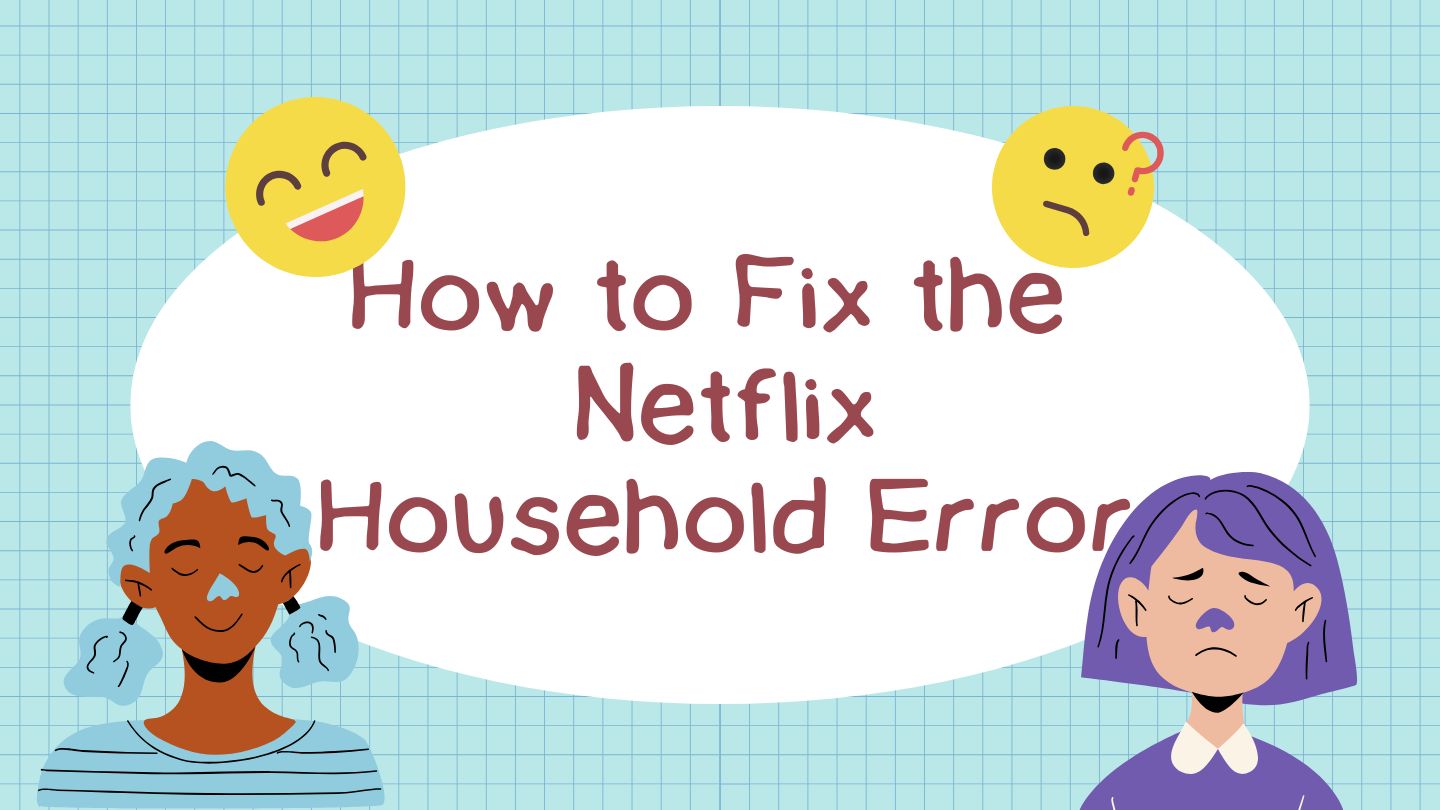Ничто не портит уютный вечер просмотра фильмов быстрее, чем блокировка учетной записи Netflix. Если вы столкнулись с раздражающим сообщением об ошибке «Ваше устройство или телевизор не входит в состав Netflix для этой учетной записи», вы не одиноки. Эта все более распространенная проблема затрагивает многих пользователей Netflix, будь то дома с Wi-Fi или в дороге.
В этом подробном руководстве я предоставлю несколько эффективных решений, которые позволят вам раз и навсегда исправить бытовую ошибку Netflix, независимо от того, используете ли вы Smart TV, iPhone или устройство Android.
Что такое ошибка Netflix Household?
Ошибка Netflix Household является частью мер Netflix по борьбе с распространением паролей. В начале 2023 года Netflix начал внедрять более строгие меры, чтобы гарантировать, что учетные записи используются только в пределах одного домохозяйства. Это означает, что если вы пытаетесь получить доступ к Netflix с устройства, которое сервис не распознает как часть вашего основного местоположения (или «домохозяйства»), вы можете быть заблокированы.
Эта ошибка обычно выглядит так: «Ваше устройство или телевизор не входит в домохозяйство Netflix для этой учетной записи» — даже если вы законно используете свою учетную запись в домашней сети.
Метод быстрого исправления: трюк с режимом полета
Начнем с самого простого и эффективного решения, которое подойдет большинству пользователей:
- Полностью отключитесь от сети
На смартфонах: включите режим полета и убедитесь, что Wi-Fi отключен.
На смарт-телевизорах: отключите соединение Wi-Fi (так как у телевизоров нет режима полета). - Принудительно закрыть приложение Netflix
Убедитесь, что он полностью закрыт и не работает в фоновом режиме. - Откройте Netflix снова, находясь офлайн.
- Запустите приложение, пока ваше устройство все еще отключено.
- Выберите свой профиль при появлении запроса
- Повторно подключитесь к сети.
- После того, как вы зашли в приложение и вошли в свой профиль, отключите режим полета.
- Повторно подключитесь к Wi-Fi или мобильной сети.
Этот простой трюк эффективно «сбрасывает» систему проверки местоположения Netflix и должен устранить ошибку домохозяйства для большинства пользователей. Это работает, потому что заставляет приложение сначала аутентифицировать ваш профиль, прежде чем проверять ваше сетевое местоположение.
Понимание настроек вашего домашнего хозяйства Netflix
Если трюк с режимом полета не сработал или вы хотите получить более четкую картину текущего статуса своей учетной записи, вам нужно будет проверить настройки семьи Netflix. Вот как это сделать:
- Откройте веб-браузер. на любом устройстве (управлять этими настройками проще через браузер)
- Перейти на Netflix.com и войдите в свою учетную запись
- Доступ к настройкам вашего аккаунта:
- Нажмите на три линии в верхнем левом углу.
- Выберите «Учетная запись»
- Проверьте свои бытовые приборы:
- Прокрутите вниз до раздела «Профили и родительский контроль».
- Здесь вы увидите различные устройства в вашем доме.
- Управление доступом и устройствами:
- Выберите «Управление доступом и устройствами».
- Проверьте, какие устройства в данный момент подключены к вашей учетной записи.
- Выйдите из всех нераспознанных устройств или тех, которые не должны иметь доступа.
В этом разделе вы можете увидеть, какие устройства Netflix считает частью вашего домохозяйства, что позволит вам управлять ими напрямую.
Добавление дополнительных участников в ваш аккаунт Netflix
Если вы делитесь своим аккаунтом Netflix с кем-то, кто не живет в вашем доме (например, с членом семьи, который живет в другом месте), жесткие меры Netflix по обмену паролями означают, что они могут быть заблокированы. Официальное решение — добавить их в качестве «дополнительных участников» к вашему аккаунту:
- Со страницы вашего аккаунта, прокрутите, чтобы найти информацию о вашем текущем плане
- Выберите «Изменить план» чтобы просмотреть ваши варианты
- Найдите возможность добавить дополнительных членов семьи.
- Это доступно на премиум-планах.
- Дополнительные участники оплачивают дополнительную ежемесячную плату.
Это официальный способ Netflix разрешить совместное использование аккаунта за пределами вашего физического местонахождения. Хотя это и стоит дополнительных денег, это единственный законный способ поделиться своим аккаунтом с людьми в разных физических местах, не вызывая ошибку домохозяйства.
Что делать во время путешествия
Если вы путешествуете и используете свой законный аккаунт Netflix, вы все равно можете столкнуться с ошибкой дома, поскольку вы получаете доступ к нему из другого места. Вот что нужно знать:
- Netflix предоставляет временный доступ к путешествиям:
- Вы можете использовать свой аккаунт во время путешествия в течение ограниченного времени (обычно 7–14 дней).
- По истечении этого срока вам может потребоваться повторно подтвердить свою учетную запись.
- Периодически подключайтесь из дома:
- Netflix требует от вас время от времени входить в систему из домашней сети
- Это еще раз подтверждает ваше основное место жительства.
- Избегайте использования VPN:
- VPN могут вызывать ошибку «домашнего хозяйства», поскольку они скрывают ваше фактическое местоположение
- Если вы используете VPN, попробуйте отключить его перед доступом к Netflix.
Путешественникам, путешествующим долгое время, следует знать, что система Netflix ожидает, что вы периодически будете возвращаться в свое «домашнее» местоположение. Если вы отсутствуете в течение длительного времени, вам может потребоваться обновить местоположение вашего домохозяйства или рассмотреть возможность добавления дополнительного участника в вашу учетную запись.
Если все остальное не помогает: обратитесь в службу поддержки Netflix
Если вы попробовали воспользоваться режимом полета, проверили домашние настройки и все равно не смогли устранить ошибку, пришло время связаться с Netflix напрямую:
- Посетите help.netflix.com
- Выберите опцию «Связаться со службой поддержки Netflix».
- Четко объясните конкретную проблему, связанную с вашей бытовой ошибкой
Служба поддержки Netflix может:
- Проверьте статус вашего аккаунта
- Проверьте, нет ли необычных схем входа в систему
- Отменять ограничения, налагаемые на домохозяйство, в законных случаях
- Предоставляйте персонализированные решения на основе истории вашего аккаунта
При обращении в службу поддержки будьте готовы подтвердить свою личность и, возможно, предоставить сведения об истории просмотров или платежную информацию, чтобы доказать, что вы являетесь законным владельцем учетной записи.
Устранение неполадок по типу устройства
Разные устройства могут потребовать немного разных подходов при устранении бытовой ошибки Netflix:
Смарт-телевизоры
- Обновите приложение Netflix: Устаревшие приложения иногда приводят к бытовым ошибкам
- Сбросьте сетевые настройки телевизора.: Это может помочь установить новую связь
- Проверьте настройки времени и даты вашего телевизора.: Неправильные настройки могут вызвать проблемы с проверкой
Мобильные устройства (iPhone/Android)
- Проверьте наличие обновлений приложения: Всегда используйте последнюю версию приложения Netflix.
- Очистите кэш и данные приложения.: Это может устранить постоянные ошибки
- Попробуйте и Wi-Fi, и мобильные данные: Иногда переключение типов подключения решает проблему
Компьютеры и ноутбуки
- Используйте версию браузера вместо приложения: Версия браузера иногда имеет меньше ограничений для домохозяйств
- Очистить куки и кэш браузера: Это сбрасывает данные сеанса Netflix.
- Попробуйте другой браузер.: Некоторые браузеры справляются с проверкой Netflix лучше, чем другие
Понимание политики Netflix в отношении обмена паролями
Чтобы избежать будущих бытовых ошибок, важно понимать текущую позицию Netflix в отношении обмена паролями:
- Одно домохозяйство = один счет: Netflix ожидает, что аккаунт будет использоваться в основном в пределах одного физического местоположения
- Разрешены редкие поездки.: Вы можете получить доступ к своей учетной записи, находясь временно вне дома
- Дополнительные домохозяйства требуют дополнительных членов: Любой, кто постоянно использует вашу учетную запись из другого места, должен быть добавлен в качестве дополнительного участника.
- Может быть инициирована проверка: Если Netflix обнаружит необычные схемы доступа, может потребоваться подтверждение по электронной почте
Понимание этих политик поможет вам избежать семейных ошибок и соответствующим образом спланировать использование Netflix.
Почему Netflix ввел ограничения для домохозяйств
Понимание причин существования этих ограничений может помочь смягчить некоторое разочарование:
Netflix внедрил политику «домашних хозяйств» для увеличения доходов за счет конвертации пользователей, обменивающихся паролями, в платящих клиентов. Хотя это бизнес-решение было спорным, оно помогло Netflix инвестировать в более оригинальный контент и поддерживать качество обслуживания без повышения цен на подписку.
С точки зрения безопасности, домашняя верификация также помогает защитить вашу учетную запись от несанкционированного доступа, поскольку необычные схемы входа в систему с большей вероятностью будут помечены и ограничены.
Предотвращение будущих бытовых ошибок
Чтобы снизить вероятность повторного возникновения ошибки семейства Netflix:
- Правильно организуйте свое основное домохозяйство: Убедитесь, что Netflix распознает ваше основное местоположение
- Обновите местоположение вашего дома при переезде: Если вы переезжаете, обновите свою домашнюю подписку Netflix
- Регулярно входите в домашнюю сеть.: Это подтверждает ваше основное местоположение
- Обновляйте приложение Netflix: В более старых версиях могут быть устаревшие системы проверки местоположения.
- Используйте согласованные устройства: Старайтесь регулярно использовать одни и те же устройства, а не постоянно добавлять новые.
Заключение
Ошибка Netflix Household может быть неприятной, но в большинстве случаев трюк с режимом полета предлагает быстрое и эффективное решение. Для постоянных проблем управление настройками вашего дома или обращение в службу поддержки Netflix предоставляет дополнительные возможности.
Поскольку потоковые сервисы продолжают развивать свою политику совместного доступа, понимание этих ограничений помогает обеспечить бесперебойный доступ к вашим любимым шоу и фильмам. Хотя меры Netflix по совместному доступу к паролям могут показаться ограничительными, они призваны гарантировать, что сервис останется жизнеспособным и продолжит производить контент, который нам нравится.